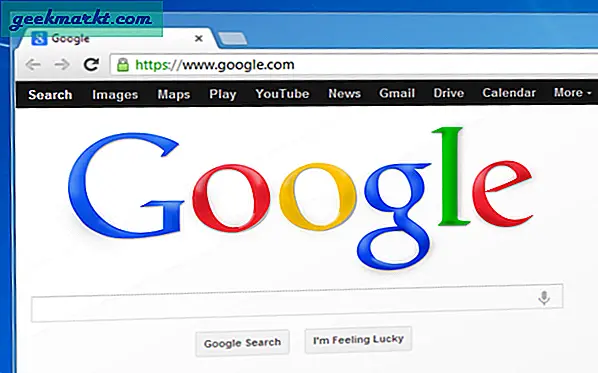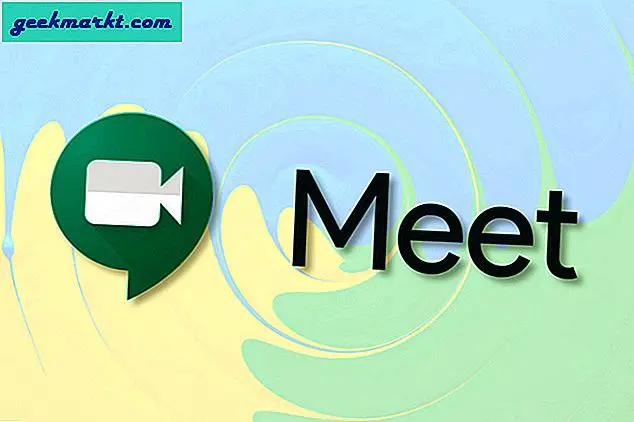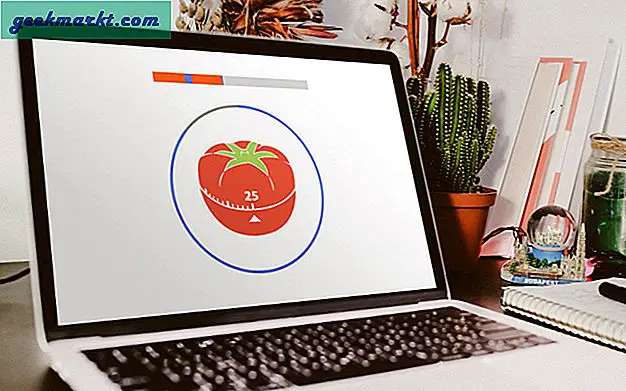Google Sheets kanske inte har så många kalkylbladsalternativ och verktyg som Excel, men det är fortfarande ett bra alternativ för molnprogram. Det har också liknande funktioner för Excel när det gäller att avlägsna expansivt tomt avstånd från inmatad text, eller kanske kopieras och klistras, i kalkylarkceller. Dessutom har Sheets ett Hitta och ersätt verktyg och ett praktiskt tillägg för att snabbt radera tomma avstånd från celltext med. Så här kan du ta bort mellanslag i Google Sheets.
TRIM-funktionen
Google Sheets har samma TRIM-funktion som ingår i Excel. Detta gör att du kan ta bort ledande och efterföljande utrymmen från celler och eventuella överskridande avstånd i text. Öppna till exempel ett tomt Google-kalkylblad och mata in värdet "455 643" i B3 med tre ledande och två efterföljande utrymmen plus tre ytterligare mellanslag mellan siffrorna.
Välj sedan cell B4 och klicka på fx-fältet. Ange funktionen: '= TRIM (B3)' i fx-fältet och tryck på Retur-tangenten. Då kommer cell B4 att innehålla samma värden i B3 med bara ett mellanslag mellan siffrorna som visas nedan. Så den här funktionen tar bort nästan allt överskridande avstånd i celler.

SUBSTITUTE-funktionen
Google Sheets har också en SUBSTITUTE-funktion som ersätter text i celler. Det gör det möjligt för användare att ändra cellinnehåll, och du kan också radera allt cellavstånd med funktionen. Syntaxen för SUBSTITUTE är: SUBSTITUTE (text_to_search, search_for, replace_with, [förekomst_number]) . Så det är typiskt som en sökning och ersätter funktion som söker efter text i cellen och ersätter den med något annat.
För att konfigurera denna funktion för att ta bort allt mellanrum från en textsträng, klicka på cellen B5. Skriv sedan in '= SUBSTITUTE (B3, "", "") "i funktionsfältet och tryck på Enter. Nu kommer B5 att returnera numret 455643 utan någon avstånd i textsträngen som visas direkt nedan.

Om du behöver kopiera den funktionen för att ta bort avstånd från flera celler, vänsterklicka på det nedre högra hörnet av cellen som innehåller SUBSTITUTE och håll knappen intryckt. Dra sedan markören över de celler du behöver för att kopiera funktionen till. En blå rektangel markerar de celler du har valt för att kopiera funktionen till enligt nedan.

Google Sheet hittar och ersätter verktyget
Google Sheets har ett Hitta och ersätt verktyg som du kan hitta och ersätta text med. Detta är tänkt att ge dig ett snabbt sätt att hitta och ersätta text i flera celler. Som sådant kan verktyget ta bort avstånd från celler utan att lägga till ytterligare funktioner i kalkylbladet. Du kan öppna verktyget genom att välja Redigera och hitta och ersätta från menyn.
Som exempel, välj cell B3 där du angav 455 643 med lite mer avstånd. Tryck sedan på snabbtangenten Ctrl + H för att öppna fönstret Sök och ersätt nedan. Det inkluderar Sök och ersätt med textrutor där du vanligtvis skriver in lite text. Men i det här fallet måste du ta bort avstånd, så klicka i rutan Sök och skriv in ett mellanslag.

Tryck sedan på Ersätt alla- knappen i fönstret och klicka på Klar . Det kommer att ta bort allt avstånd från cell B3. Texten riktar sig också till höger om cellen, så du kan behöva justera justeringen.

Alternativt kan du ta bort överskridande avstånd utan att radera alla utrymmen. Klicka på Ångra- knappen för att återställa originalavståndet i B3 och välj den cellen igen. Tryck Ctrl + H, mata in ett dubbelrum i rutan Sök och tryck på Ersätt alla > Färdiga knappar. Det reducerar allt bakåt och ledande avstånd till ett utrymme och skär avståndet mellan text till ett enda utrymme.
Ta bort utrymmen med tilläggsverktyget
Google Sheets har också olika tillägg som utökar sina alternativ och verktyg. Verktyg är ett tillägg för Ark som du kan ta bort mellanslag och avgränsare från celler. Tryck på + Gratis- knappen på den här sidan för att lägga till Verktyg till Ark.
Därefter väljer du en cell i kalkylbladet för att ta bort mellanslag från. Klicka på Tillägg > Verktyg > Ta bort för att öppna sidopanelen för verktygsverktyget som visas i ögonblicksbilden nedan. Välj Ta bort för att öppna alternativen för borttagningsalternativ som visas nedan. 
Där kan du välja Ta bort mellanslag för att radera allt avstånd från cellen. Eller i stället kan du välja Ta bort ledande och bakre mellanslag . Avlägsna mellanslag mellan ord till ett alternativ behåller ledande och bakre utrymmen men raderar andra överflödiga avstånd. Markera en av dessa kryssrutor och tryck på Ta bort för att radera det valda cellavståndet.
Så det finns två funktioner och åtminstone ett par verktyg som du kan ta bort cellavstånd i Google Sheets med. Observera att tillägget även innehåller ett Hitta och ersätt verktyg för att radera avstånd med. Kolla in denna YouTube-video för mer information om hur du tar bort mellanslag i Google-kalkylarkceller.